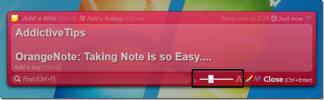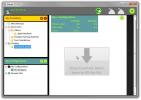Jak wyłączyć połączenie Ethernet w systemie Windows 10
Łączenie i rozłączanie z siecią Wi-Fi w systemie Windows 10 jest dość łatwe. Wszystko, co musisz zrobić, to otworzyć panel sieci WiFi z ikony na pasku zadań WiFi, wybierz sieć WiFi, z której chcesz się rozłączyć, i kliknij przycisk Rozłącz. Dzięki sieci Ethernet możesz odłączyć sieć, odłączając ją. Nie można po prostu odłączyć sieci, gdy kabel jest podłączony. Jeśli chcesz to zrobić, musisz wyłączyć połączenie Ethernet.
Wyłącz połączenie Ethernet
Aplikacja Ustawienia w systemie Windows 10 nie ma żadnych kontroli połączeń Ethernet. Aplikacja Panel sterowania to miejsce, do którego musisz się udać. Ponieważ obecna stabilna wersja systemu Windows 10 utrudnia znalezienie Panelu sterowania, najszybszą opcją jego otwarcia jest wklejenie następujących elementów w Eksploratorze plików i naciśnięcie Enter.
Panel sterowania \ Sieć i Internet \ Centrum sieci i udostępniania
Po lewej stronie poszukaj i kliknij „Zmień ustawienia adaptera”.
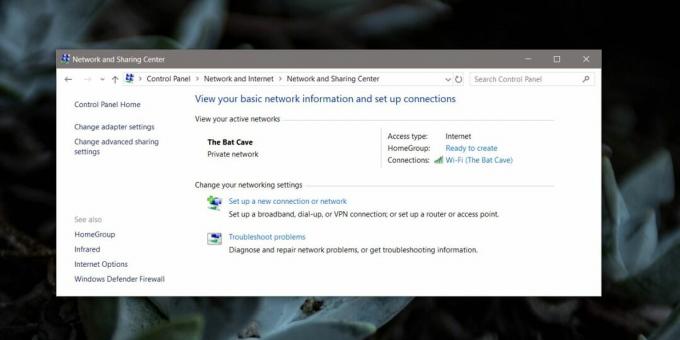
Spowoduje to wyświetlenie wszystkich kart sieciowych skonfigurowanych w systemie i które z nich mają aktywne połączenie. Dotyczy to zarówno karty sieci WiFi, jak i karty sieci Ethernet.
Zanim przejdziesz do wyłączania połączenia Ethernet, musimy najpierw ustalić, w jaki sposób sieci są nazywane i identyfikowane. Zwykle jeśli łączysz się za pomocą zwykłego kabla Ethernet, adapter Ethernet wyświetli nazwę sieci. Na poniższym zrzucie ekranu widać to samo dla sieci Wi-Fi i karty sieci Wi-Fi.
Karta sieci Wi-Fi to dwupasmowa karta sieci bezprzewodowej Intel® R 3165, którą można rozpoznać po nazwie, ale jest ona również podłączona do Sieć WiFi i możesz przeczytać nazwę tuż nad nazwą karty sieciowej, tj. The Bat Cave. Tak to działa w przypadku sieci Ethernet, jeśli jesteś podłączony do sieci za pomocą kabla Ethernet, mogą tu pojawiać się także inne sieci Ethernet, takie jak hotspot, do którego jesteś podłączony przez USB kabel. Na przykład możesz na poniższym obrazku, że Ethernet 2 pojawia się jako drugi interfejs Ethernet, a połączenie nosi nazwę „iPhone Fatimy”. Jest to coś, co musisz wiedzieć, aby poprawnie zidentyfikować i wyłączyć połączenie Ethernet.
Aby wyłączyć połączenie Ethernet, kliknij je prawym przyciskiem myszy i wybierz opcję Wyłącz z menu kontekstowego. Będziesz potrzebować praw administracyjnych, aby wyłączyć połączenie Ethernet.

Jeśli wyłączysz kartę sieci Ethernet, dowolne i wszystkie Połączenia Ethernet łączenie się za jego pośrednictwem zostanie wyłączone. Karta Ethernet, podobnie jak karta sieci bezprzewodowej, może łączyć się z różnymi sieciami, ale jeśli ją wyłączysz, nie ma znaczenia, którą sieć podłączasz do systemu, nie będzie się łączyła.
Aby zrozumieć to w prostszy sposób, wyobraź sobie, że zacementowałeś jedyne wejście do domu zamknięte (nie pytaj mnie dlaczego), a następnie próbował zamówić pizzę. Nie ma znaczenia, z którego miejsca spróbujesz zamówić pizzę, ale nie będziesz w stanie jej otrzymać.
Poszukiwanie
Najnowsze Posty
Zarządzaj rozszerzaniem kart Chrome
Jeśli jesteś maniakiem takim jak ja z otwartymi około 20 kartami, z...
OrangeNote: Menedżer wycinania tekstu i aplikacja do robienia notatek
OrangeNote to darmowa aplikacja do robienia notatek oparta na WPF, ...
Sherpa: Twórz listy kontrolne wyposażenia podróży, oblicz całkowitą wagę
Planowanie wypraw może być dość żmudne, szczególnie w tej części, w...